De BIOS is verantwoordelijk voor het starten van Windows 11. Naast het starten van het besturingssysteem ondersteunt het ook bij de communicatie tussen hardware en het besturingssysteem.
Om bepaalde instellingen aan te passen in de BIOS zoals bijvoorbeeld TPM of beveiligd opstarten dient u de BIOS te openen. De BIOS kunt u op een computer met Windows 11 op verschillende manieren openen.
In dit artikel leest u 4 manieren om de BIOS te openen.
Meld u dan aan voor onze nieuwsbrief.
BIOS openen in Windows 11
BIOS openen tijdens opstarten
Als u de computer opstart krijgt u vaak de kans om de BIOS op te starten. Hiervoor is een specifieke druk op een toets nodig. Deze toets is verschillend, afhankelijk van de ontwikkelaar van de BIOS.
De functie toetsen om de BIOS tijdens het opstarten van de computer te openen zijn F1, F2, F10, F12 of DEL.
- Start de PC.
- Druk direct op één van de F1, F2, F10, F12 of DEL functietoetsen.
- Wacht tot de BIOS is opgestart.
BIOS openen via Windows 11 instellingen
Om de BIOS te openen kunt u ook de BIOS opstarten vanuit de Windows 11 instellingen.
- Open instellingen.
- Klik op Systeem.
- Klik op “Problemen oplossen”.
- Klik op “Nu opnieuw opstarten” in de “Geavanceerde opstartopties“.
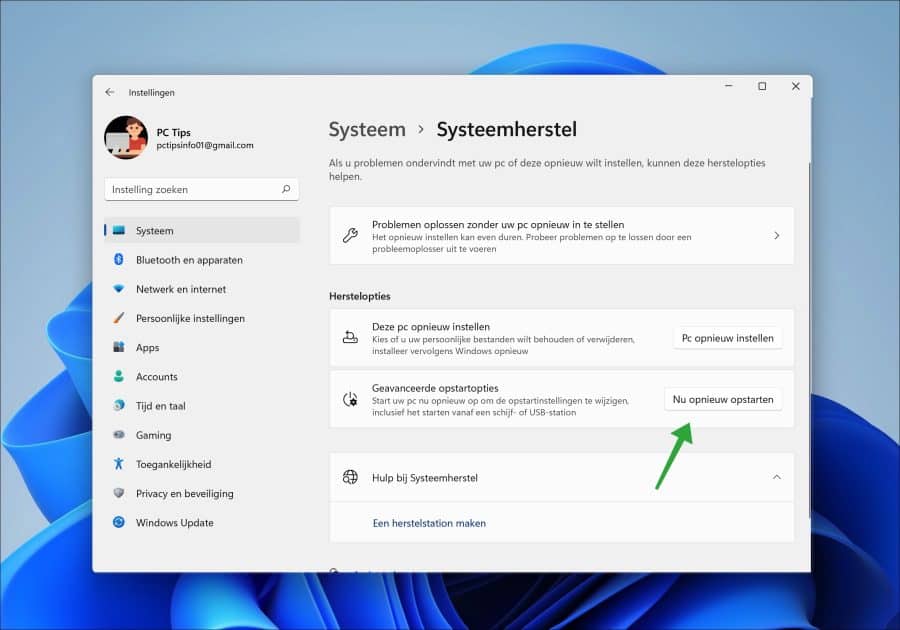
- Bevestig nogmaals door op “Nu opnieuw opstarten” te klikken.
- Klik op “Problemen oplossen”.
- Klik op “Geavanceerde opties”
- Klik vervolgens op “Instellingen voor UEFI-firmware”.
U bent nu in de BIOS via de Windows 11 geavanceerde opstartopties.
BIOS openen via Opdrachtprompt of PowerShell
Ook de BIOS kan worden geopend via een Opdrachtprompt of PowerShell cmdlet. Hiervoor dient u op te starten naar de geavanceerde opstartopties.
- Open een Opdrachtprompt of PowerShell venster.
- Type het volgende commando: shutdown.exe /r /o /f /t 00
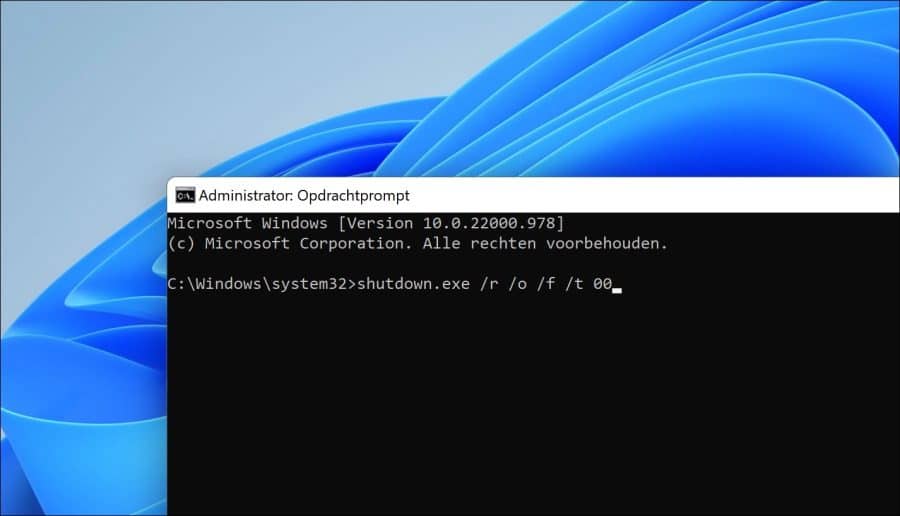
- De computer wordt nu opgestart naar de geavanceerde opstartopties.
- Klik op “Problemen oplossen”.
- Klik op “Geavanceerde opties”
- Klik vervolgens op “Instellingen voor UEFI-firmware”.
BIOS openen via opnieuw opstarten
Om de BIOS te openen dient u de geavanceerde opstartopties te openen. Deze kunt u vanuit Windows 11 makkelijk openen via de SHIFT + herstart optie.
- Klik op de Startknop.
- Houdt de SHIFT toets ingedrukt en klik op de aan/uit knop.
- Klik vervolgens op “Opnieuw opstarten”.
- De computer wordt nu opgestart naar de geavanceerde opstartopties.
- Klik op “Problemen oplossen”.
- Klik op “Geavanceerde opties”
- Klik vervolgens op “Instellingen voor UEFI-firmware”.
De BIOS wordt nu geopend. Onderstaand voorbeeld wijkt af van de BIOS op uw computer. Elke BIOS is namelijk anders.
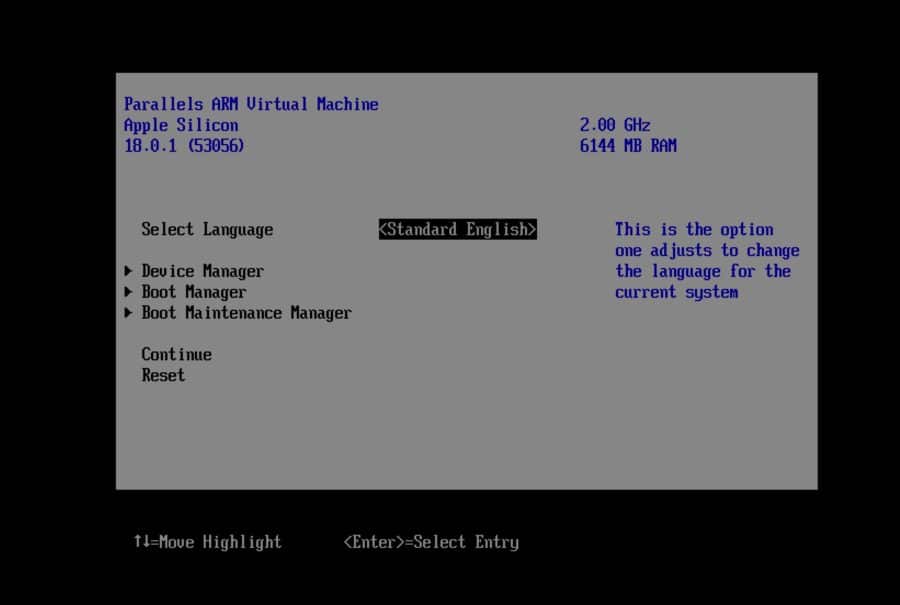
Ik hoop u hiermee geholpen te hebben. Bedankt voor het lezen!

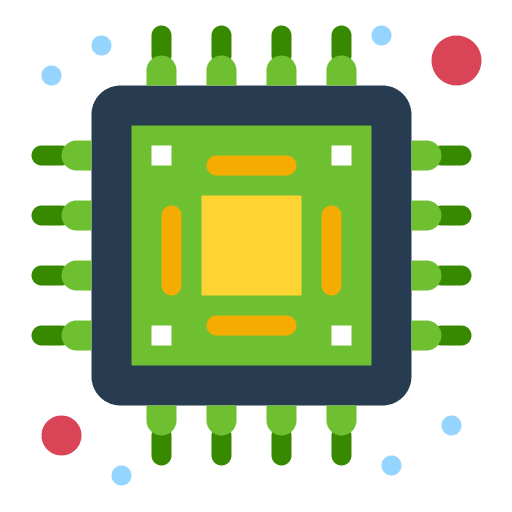
Handige tip, super bedankt
Top! Fijn dat ik kon helpen 🙂
Goedendag, alvast bedankt (-: ik heb een dell aurora r9 windows 11 geinstalleerd, ik wil een nieuw BIOS installeren maar dat gaat niet middels windows. het zou op een usb moeten en dan f12 indrukken en de pc opnieuw opstarten, dat werkt ook niet, verder start hij niet op via usb en ik kan ook na veel zoeken op het net geen oplossing vinden. uefi en bios totaal onbereikbaar, c schijf is GPT geformateerd en de pc doet het verder uitstekend, hopelijk heeft u een suggestie. met vriendelijke groet Wim Bosgra
Hallo, een nieuwe BIOS moet u alleen uitvoeren als het daadwerkelijk nodig is. Het kan wel via Windows, dit heet de bios flashen. Zo opent u de BIOS instellingen:
https://www.dell.com/support/manuals/nl-nl/alienware-aurora-r9-desktop/alienware-aurora-r9-service-manual/entering-bios-setup-program?guid=guid-7b8d1f6e-f174-442b-9c08-c86c39394c20&lang=en-usNogmaals. Ik raad het niet aan, als het misgaat werkt de laptop niet meer. Succes!Hartelijk dank voor de snelle reactie maar dell komt zelf met de nieuwe BIOS van (12dec)
maar komt niet verder dan 92% met installeren en stopt dan, doordat ik niet via usb kan opstarten kan ik mijn backup niet gebruiken, dat alienwaresoftware gedoe is nogal gevoelig voor storingen en ja uefi moet toch bereikbaar zijn? nooit problemen gehad maar ja…met vriendelijke groet enne hartelijk dank voor het meedenken Wim